Как включить уведомление на телефоне оппо при играх показывалось кто звонит
Получить возможность узнавать обо всем, что мы получаем на свои мобильные устройства, не всегда так просто, как мы думаем, поскольку, скорее всего, у нас нет уведомления хорошо настроен. Кроме того, существуют различные настройки, которые помогут нам настроить их по своему вкусу, и все благодаря различным преимуществам, предлагаемым OPPO смартфоны с ColorOS.
И дело в том, что, начиная с последних версий его системы, мы можем приспособить к нашим потребностям некоторые детали, с помощью которых мы не пропустим ни одного предупреждения каждый раз, когда мы подойдем к смартфону. Поэтому пришло время увидеть все, что связано с управлением, которое мы можем выполнять на всех OPPO телефоны. Так что не пропустите все настройки, которые вы должны учитывать, чтобы никогда не пропустить уведомления, которые вы получаете на свой мобильный телефон.
Оповещения об изменении
Одним из первых аспектов, которые нам придется приспособить к нашим вкусам, будет то, как именно мы хотим, чтобы предупреждения отображались в разное время, когда у нас заблокирован экран или когда мы используем смартфон. Нет сомнений в том, что с годами изучение всего становилось все более и более важным элементом пользователи мобильных телефонов OPPO .
В ColorOS мы находим, что это позволяет нам настраивать и настраивать оповещения OPPO , хотя лучше всего те возможности, которые он нам предлагает. Среди его настроек мы можем выбрать как их дизайн, так и то, хотим ли мы, чтобы в них отображался контент. Мы также не можем игнорировать то, что способ их настройки действительно быстрый и простой, поэтому мы вряд ли будем тратить время, чтобы узнать с этого момента все, что мы получаем по телефону.
С заблокированной панелью
Это самая обычная вещь в мире, когда каждый человек, получив уведомление на своем смартфоне, проверяет панель своего мобильного телефона. По этой причине мы собираемся показать вам, как изменить способ, которым он отображается в нем, когда он заблокирован, чтобы каждый пользователь мог настроить его на своем телефоне по своему усмотрению.
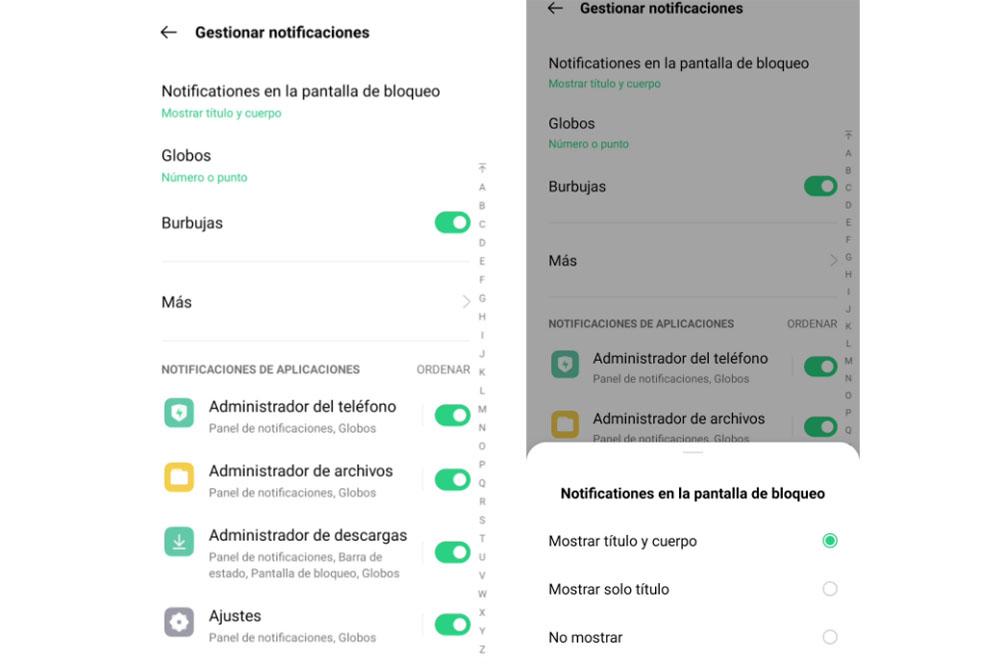
- Получите доступ к настройкам вашего смартфона.
- Войдите в раздел Уведомления и строка состояния.
- Затем перейдите в раздел Управление уведомлениями.
- Щелкните Уведомления на экране блокировки.
Затем вам нужно будет выбрать режим, в котором уведомления, поступающие на терминал с заблокированной панелью будет отображаться, у вас будут следующие параметры: Показать заголовок и текст (того, что и его содержимое будет отображаться), Показать только заголовок (будет показано только, кто или какое приложение мы получили) o Не показывать.
Таким образом, эти параметры позволят нам решить, как мы хотим, чтобы они отображались на экране блокировки нашего Samsung Телефон. То есть азиатская фирма оставляет на усмотрение пользователей выбор дизайна, который мы хотим, чтобы они имели. И, что самое главное, их действительно легко настроить. Хотя это не будут единственные настройки, которые мы можем сделать.
Из приложения
Если вы хотите настроить уведомления конкретного приложения, это не будет намного сложнее. Вам нужно будет только знать идеальный маршрут и настройки, которые вы можете настроить для него. Поэтому сначала перейдите в «Настройки»> «Управление приложениями»> «Список приложений» и выберите приложение, которое хотите настроить.
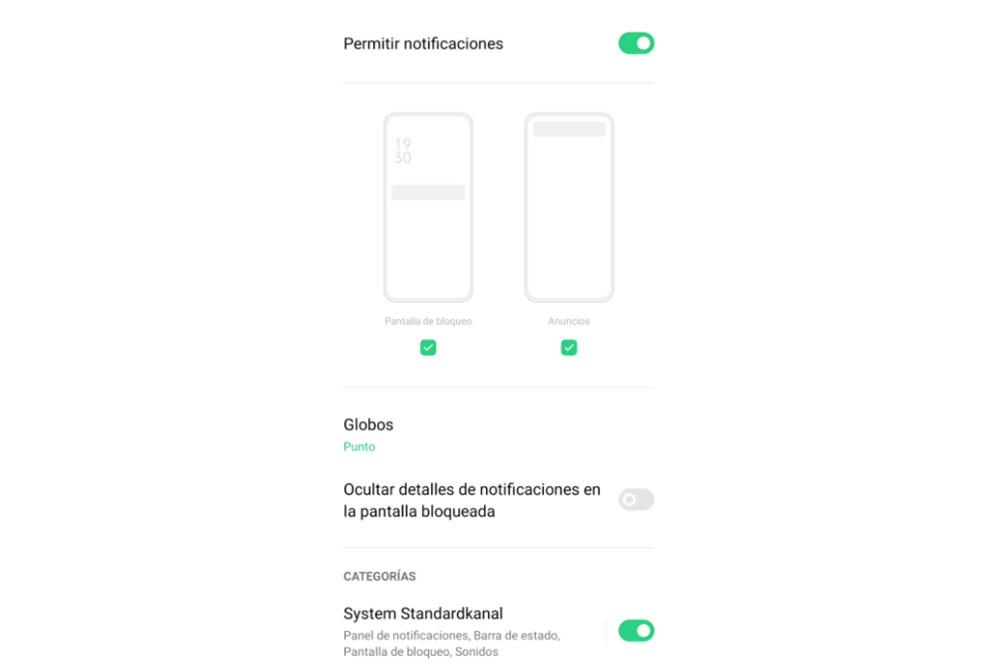
Затем вам нужно будет нажать на опцию, чтобы Управление уведомлениями . Внутри у вас будет выбор, разрешить ли вам уведомления этого программного обеспечения. Кроме того, у вас также будут варианты:
- Воздушные шары: указывать или не показывать.
- Скрыть детали на заблокированном экране.
Иконы
- Откройте «Настройки»> «Уведомления и строка состояния».
- Щелкните значок.
- Выберите «Значок», «Счетчик уведомлений» или «Не показывать».
Воздушные шары и пузыри
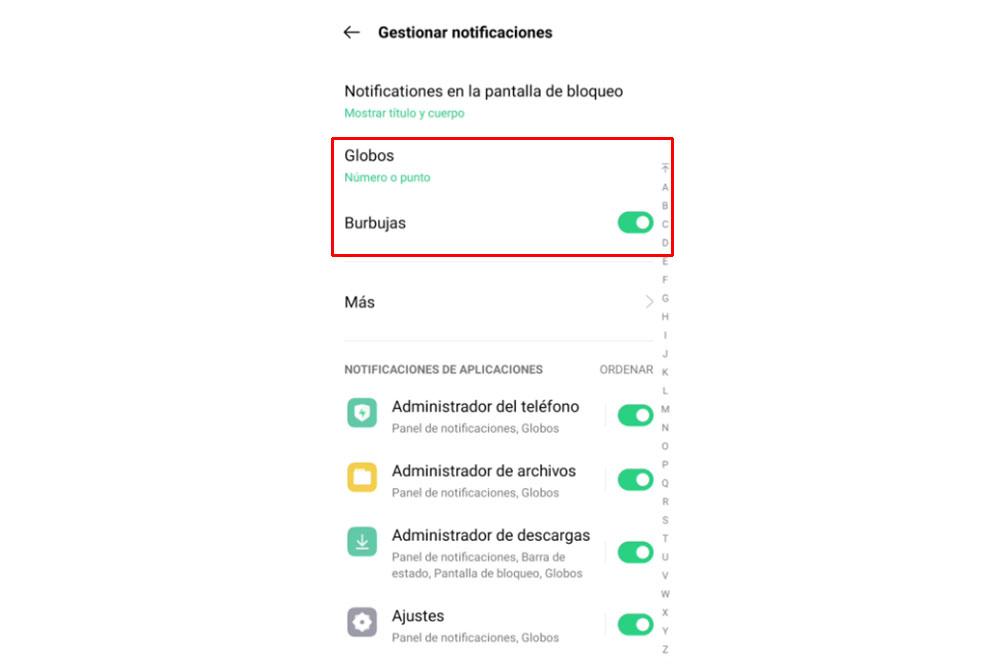
В дополнение к тому простому факту, что мы можем разрешить или запретить отображение их на экране блокировки или на панели, когда мы используем смартфон, мы можем изменить стиль. Для этого мы должны перейти к Параметры > Уведомления и строка состояния > Управление уведомлениями и нажмите на переключатель "Пузыри". Мы даже можем сделать возможным отображение числа или точки на значке приложения, в котором есть предупреждение. Следуя тому же маршруту, мы должны нажать на Воздушные шары и выбрать один из появившихся вариантов.
Всегда отображаемый
Мобильные устройства OPPO с панелями AMOLED будут иметь эту дополнительную настройку, чтобы пользоваться еще одним способом узнавать каждый раз, когда они получают уведомление. Мы имеем в виду режим Always On Display (AOD), также известный как всегда включенный дисплей. Если вы хотите активировать его, выполните следующие действия: «Настройки»> «Персонализация»> «Всегда активный экран». В этом разделе вы найдете среди его опций, которые могут отображаться, если мы нажмем на переключатель, который появляется рядом с опцией уведомлений.
Световые уведомления
И в последние годы мы стали свидетелями того, как разные бренды, среди которых OPPO, устранили этот простой и, прежде всего, полезный компонент, поскольку он умудрялся предупреждать нас, когда у нас появлялось новое предупреждение в нашем терминале. По этой причине китайская фирма внедрила новую функцию, с помощью которой мы сможем освещать мобильный телефон при получении какого-либо предупреждения.
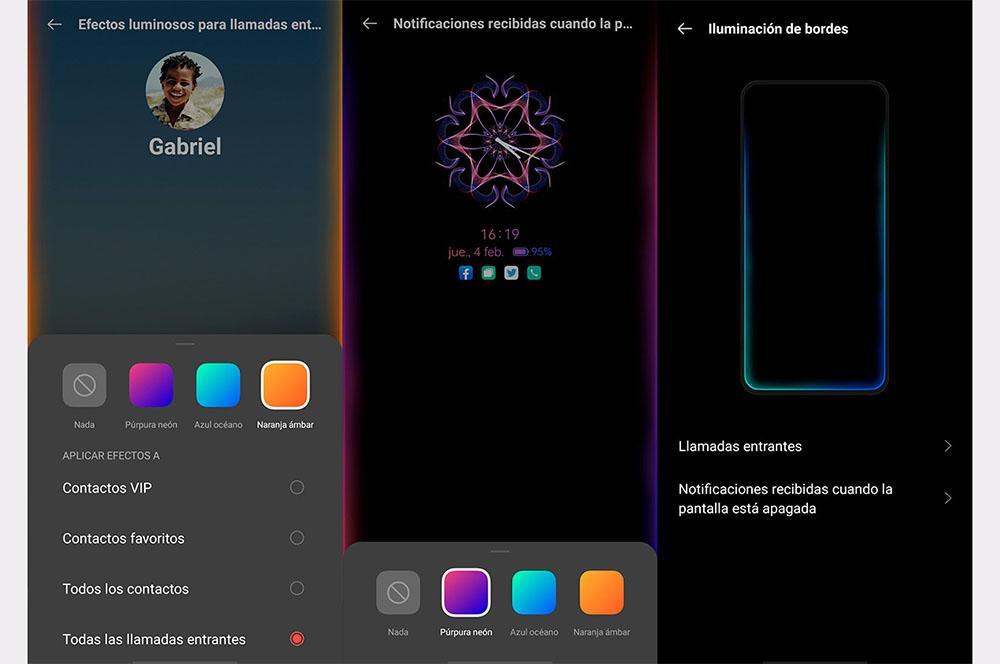
- Нажмите на Адаптации .
- Затем нам нужно будет ввести один из последних вариантов: Боковое освещение .
Оказавшись внутри, у нас будут разные варианты настройки этого инструмента на нашем смартфоне. Как только мы щелкнем по нему, появится меню, в котором будет показано, что произойдет, когда эта функция активна. Он просто не демонстрирует, как панель будет светиться снизу вверх каждый раз, когда мы получаем звонок или объявление. Чтобы уведомления отображались, нам нужно будет выбрать Опция уведомлений при выключенном экране . Лучше всего то, что у нас будет на выбор до 3 цветов: фиолетовый, синий и оранжевый.
Режим экономии трафика и иные причины, имеющие отношение к Интернет-подключению
Если на вашем телефоне или планшете включен режим экономии мобильного трафика, уведомления приложений могут не приходить в мобильной сети. Режим экономии трафика обычно включается в настройках сети и Интернета, либо с помощью кнопки в области уведомлений.

Подробно о том, как отключить этот режим на разных марках телефонов в отдельной инструкции Как отключить экономию трафика на Android и Samsung Galaxy (откроется в новой вкладке).
Это не единственная причина, связанная с подключением, по которой могут не приходить уведомления, среди прочих можно выделить:
- Наличие активных приложений VPN/прокси (попробуйте их отключить).
- Установленные антивирусы с функциями защиты в сети (проверьте, будут ли приходить уведомления, если их отключить).
- Включенный режим полёта (включается кнопкой в области уведомлений на большинстве Android-устройств).
- Исчерпание трафика на мобильном тарифе — при этом скорость соединения сильно ограничиваются и уведомления по мобильной сети могут перестать приходить. Проверить этот момент легко: просто попробуйте открыть какой-либо «тяжелый сайт» при использовании мобильной сети (но не соцсеть или YouTube, так как на многих тарифах сегодня трафик для них не ограничивается).
Режим экономии энергии как причина неполучения уведомлений
Если на вашем Android смартфоне включен режим экономии заряда батареи, то это тоже может повлиять на то, что уведомления перестали приходить. Как правило, режим энергосбережения можно выключить одним из следующих способов:
- Кнопкой в области уведомлений, как на изображении в предыдущем разделе.
- В Настройках. На чистом Android в разделе «Батарея» — «Режим энергосбережения». Там же может иметь смысл отключить режим «Адаптивная батарея» при его наличии.
- На Samsung Galaxy — в Настройки — Обслуживание устройства — Батарея — Режим питания. Попробуйте установить режим «Высокая производительность».
На устройствах с собственными интерфейсами, например, Xiaomi или Huawei расположение пункта настройки экономии заряда может отличаться, но обычно его легко найти (также можно использовать поиск по настройкам).
Уведомления не показываются на экране блокировки
Если уведомления приходят, но не показываются на экране блокировки вашего смартфона или планшета, возможно вы установили соответствующие правила, либо это сделал ваш антивирус в целях безопасности (отображение содержимого уведомлений на экране блокировки — не лучшее решение в плане конфиденциальности). Настроить показ уведомлений на экране блокировки можно:
Другие настройки уведомлений на Android, из-за которых они могут не приходить
Помимо описанных случаев, уведомления могут не приходить по следующим причинам:
- Включен режим «Не беспокоить» (обычно включается кнопкой в области уведомлений). Но на некоторых смартфонах можно сделать так, чтобы в этом режиме уведомления продолжали приходить, например, на Samsung — в Настройки — Уведомления — Не беспокоить (если включить этот пункт, они начнут приходить).
- Приложению запрещена отправка уведомлений. Обычно можно зайти в Настройки — Приложения, выбрать нужное приложение и нажать по кнопке «Уведомления», чтобы увидеть, разрешены ли уведомления для этого приложения и какие именно (как на скриншоте ниже).
- В некоторых приложения могут быть собственные настройки отправки уведомлений, независимые от Android. Попробуйте зайти в настройки приложения и посмотреть, присутствуют ли там такие опции и можно ли их изменить.
Обычно, к этому моменту проблема с уведомлениями бывает решена или, по крайней мере, оказываются ясными причины, по которым они не приходят. Однако, если это не так, обратите внимание на нижеследующие нюансы.
Дополнительные варианты
- Попробуйте перезагрузить ваш телефон, иногда это срабатывает и исправляет работу уведомлений.
- В основных настройках телефона убедитесь, что установлены правильные дата, время и часовой пояс. Если это не так, исправьте их.
- Существуют сторонние приложения, меняющие интерфейс системы, антивирусы и некоторые другие, которые могут отключать (скрывать) уведомления. Если они перестали приходить после установки каких-то новых системных приложений Android, попробуйте временно отключить такие приложения и проверить, исправило ли это ситуацию.
- Редко, но случается, что уведомления от какого-либо сервиса (например, социальной сети или мессенджера) перестают приходить из-за сбоя со стороны этого сервиса. В этом случае решить проблему сами вы не сможете: остается дождаться, когда проблема будет решена с их стороны.
Видео инструкция
Если статья вам помогла, будет отлично, если в комментариях вы сможете рассказать, в чём именно была проблема в вашем случае, возможно, информация поможет другим читателям.
А вдруг и это будет интересно:
24.10.2021 в 11:11
07.11.2021 в 09:40
Ваши советы очень помогли. Всплывающие уведомления работают. Большое спасибо
Вопрос от пользователя
Здравствуйте.
У меня с недавнего времени перестали приходить уведомления на телефон (точнее, иногда, они всё же появляются, но с большой задержкой).
Например, пришло письмо на электронную почту — на ПК сразу "горит значок" уведомления, а на телефоне только минут через 10-20 (а то и больше).
Марка телефона Honor 9c, 4 ГБ ОЗУ, Android. Заранее спасибо за советы.
В вашем случае очень похоже на то, что есть какая-то проблема с сетью Интернет (именно на телефоне) , либо с включенной экономией заряда батареи (из-за чего приложения не так активно отслеживают изменения).
Чуть ниже, кроме этих причин, я приведу еще несколько, т.к. заметка (скорее всего) будет интересна более широкому кругу читателей.

Почему нет уведомлений (или они идут с задержкой)
Включена экономия заряда батареи
Пожалуй, первое, с чего следует начать — проверки режима питания . Сейчас на многих смартфонах встроено несколько режимов для экономии заряда батареи — чаще всего это какой-нибудь "адаптивный режим" (или оптимизированный).
Разумеется, если он активирован — многие приложения работают далеко не так "активно", как в обычном. И, логично, что та же почта будет проверяться не в режиме реального времени, а, скажем, раз в 10 мин.

Android 10 — режим питания

Оптимизированный режим питания (адаптивный)
Поэтому, совет здесь простой : переведите телефон в обычный режим питания, и перезагрузите его.
Задействован режим экономии трафика
В настройках Android (кроме оптимизации батареи) также есть инструменты для отслеживания и экономии трафика. Разумеется, при ее активации — приложения будут ограничиваться системой, и уведомления приходить не станут.
Проверить данную "фишку" можно в разделе настроек сети (вкладка "Использование данных"). На время поиска причин и диагностики телефона — рекомендую вам отключить вообще всякую экономию (в том числе и лимит по трафику).
Подключения - настройка интернета - экономия трафика (настройки Android)
Не отключены ли уведомления вовсе (режим «не беспокоить»)
В нем, во-первых, обычно присутствует спец. режим "Не беспокоить" . Если его активировать — то уведомления перестанут вас отвлекать (разумеется, следует проверить, чтобы он был выключен ).


Можно настроить уведомления от каждого приложения отдельно
Не оптимальные настройки экрана блокировки
Настройки — экран блокировки
В нем нужно уточнить, выводятся ли уведомления на экран блокировки телефона (т.е. параметр должен быть включен! ).

Некорректная дата, время, часовой пояс. Режим «полета»
Если ничего из вышеперечисленного не помогло — на всякий случай проверьте, что у вас установлена правильное время, часовой пояс, дата.
Примечание : ряде случаев смартфон в авто-режиме может неправильно определять ваш регион.


Кстати, также проверьте, не задействован ли у вас "режим полета" (или на некоторых смартфонах он называется, как "авиа-режим" ).
Примечание : даже если он у вас выключен — попробуйте его задействовать, а после снова отключить. В редких случаях из-за его некорректной работы может блокироваться вывод не критичных уведомлений.

Авиа-режим / режим полета
Установлены приложения, блокирующие вывод уведомлений
Что подпадает в этот список:
- ПО для оптимизации , чистки и ускорения телефона (например, Clean Master);
- ПО для экономии заряда батареи и ее обслуживания (например, DU Battery Saver, Accu Battery и пр.). В них может быть задействован режим оптимизации работы батареи, который отражается на "активности" приложений;
- Антивирусы, ПО для защиты телефона: эти приложения могут удалить часть "нежелательных" (как они считают) уведомлений.

Accu Battery — смотрим процесс разрядки
Если все вышеприведенные меры не дали никакого результата — возможно есть смысл попробовать сбросить настройки телефона в заводские предустановки (при этом, конечно, с аппарата будут удалены все данные: телефонная книга, фото, и пр.).
Если вы решили вопрос иначе — пожалуйста, дайте знать в комментариях! (Заранее благодарю!)

Сегодня люди во многом полагаются на свои устройства, в частности на вовремя появляющиеся уведомления. Поэтому если с этой функцией что-то случается, и она перестаёт работать должным образом это доставляет серьезные неудобства владельцу устройства. Однако к сожалению, иногда это происходит и тогда возникает вопрос: что делать если не приходят уведомления от приложений?
Стоит отметить, что иногда уведомления могут не работать из-за ошибки при разработке приложения. Причём не редко такая ошибка связанна с какой-то определённой версией ОС Android. Но прежде чем жаловаться на ошибку разработчику приложения, вы должны убедиться в том, что на вашем устройстве нет ничего, что может блокировать их появление.
Конечно для того, чтобы уведомления приходили нужно, чтобы в самом приложении была активирована данная функция. Дальше вы можете пошагово проверить настройки своего устройства согласно перечисленным ниже пунктам, (название пунктов может отличаться в зависимости от марки устройства и версии операционной системы).
1) Установка правильного времени и часового пояса.
Не правильно выставленное время может негативно сказаться на работе уведомлений. Если вы заметили, что время на вашем устройстве отличается от реального это и может быть причиной ваших неудобств. Для настройки времени вам нужно:
1) зайти в «Настройки» в раздел «Дата и время»;
2) отключить функцию «Автоопределение времени» (она также может называться «Часовой пояс сети»);
3) установить правильную дату и время, а также выбрать ваш часовой пояс;
4) после настройки времени перезагрузите устройство.
2) Включение функции «Показывать содержимое» и настройка отображения уведомлений на экране.
Обратите внимание включена ли функция «Показывать содержимое» на вашем устройстве. Для этого:
1) зайдите в «Настройки» и перейдите в раздел «Экран блокировки и защита»;
2) в пункте «Уведомления на экране» найдите раздел «Содерж. экрана блокировки» и выберите «Показывать содержимое»;

3) дальше в главном меню настроек перейдите в раздел «Уведомления» и проверьте включено ли отображение уведомлений для приложения, с которым у вас возникли проблемы. Если отображение уведомлений выключено активируйте соответствующий переключатель.

4) В этом же пункте в дополнительных настройках вы можете установить приоритет для уведомлений «Помечать как важные» (этот пункт может называться иначе). Этот шаг тоже может помочь при данной проблеме.
3) Отключение «Ограничения фоновых данных».
При включении функции «Ограничения фоновых данных» некоторые приложения и службы не смогут работать, если устройство не подключено к Wi-Fi. Даже если устройство подключено к мобильному интернету уведомления, например, с мессенджеров Viber или Telegram, не будут приходить пока не включён Wi-Fi. Для отключения данной функции:
1) зайдите в «Настройки» и перейдите в раздел «Использование данных»;
2) нажмите на «Опции» и, если эта функция включена выберите «Отключить ограничение фоновых данных».
4) Отключение режима энергосбережения.
Как правило по умолчанию режим энергосбережения всего устройства выключен (если аккумулятор не разряжен). Однако отдельные приложения могут быть без ведома пользователя переведены в режим энергосбережения. Советуем вам отключить режим энергосбережения для приложений, от которых вы хотите получать уведомления. Для этого:
1) в настройках перейдите в раздел «Батарея»;
2) в пункте «Энергопотребление приложений» нажмите кнопку «Подробно»;
3) если нужное вам приложение находится в пункте «Оптимизация энергопотребления» нажмите на него и выберите «Отключить».
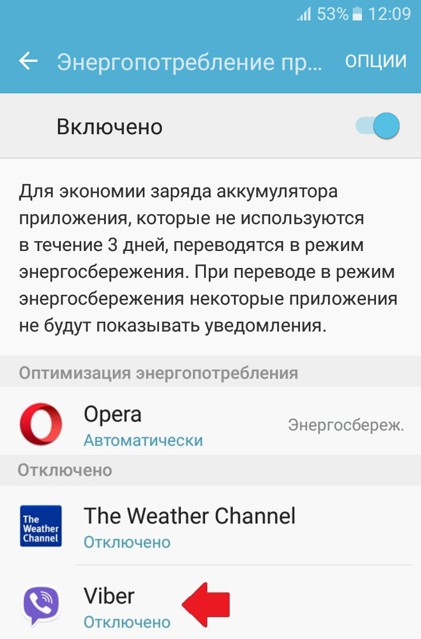
Такой метод часто помогает и уведомления начинают приходить.
5) Удаление приложений блокирующих отображение уведомлений.
К приложениям, блокирующим отображение уведомлений могут относиться такие известные приложения как, например, Clean Master или DU Battery Saver и все подобные приложения перечислять все из которых не имеет смысла.

Приложения для экономии заряда батареи могут попросту отключать необходимые вам приложения, а отключенное приложение соответственно не может вывести на ваш экран уведомление. Поэтому если на вашем устройстве установлено одно из них, отключите в настройках этих приложений блокировку отображения уведомлений или удалите такое приложение.
6) Включение приложения в «белый список».
На устройствах некоторых марок для того, чтобы приложение могло выводить уведомления его нужно добавить в так называемый «белый список». Для этого нужно в разделе «Безопасность» выбрать пункт «Clean white list» и включить в него необходимое приложение.

В большинстве случаев эти советы должны помочь вам с отображением уведомлений и вопрос: почему не приходят уведомления от приложений, больше не должен вас волновать. Если только данная проблема не связанна с ошибкой при разработке приложения или прошивки вашего устройства.
Читайте также:


